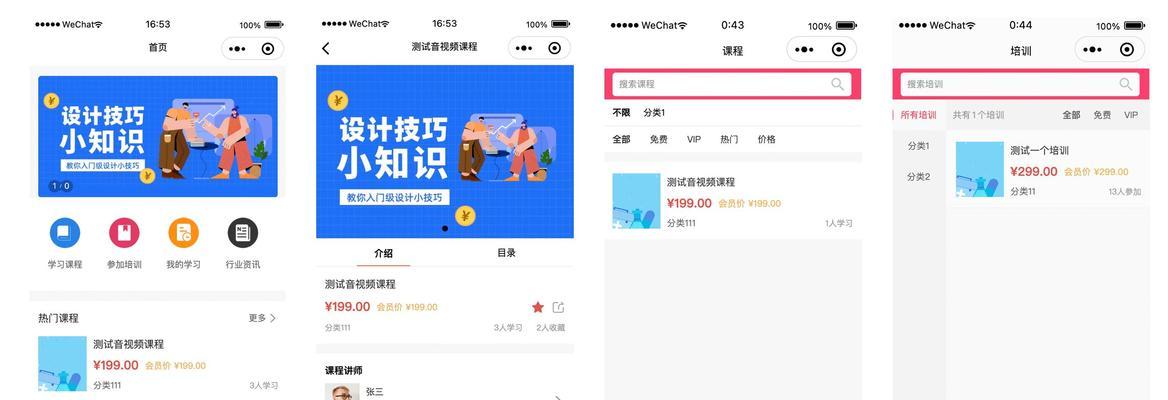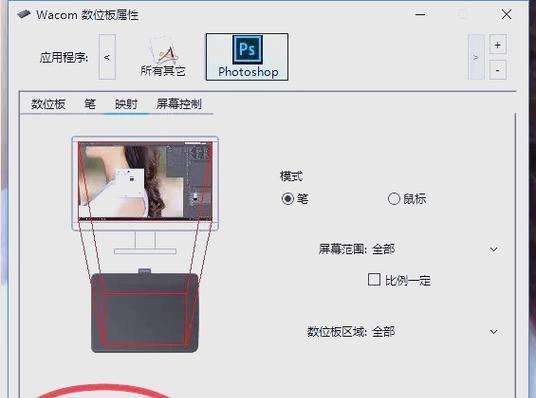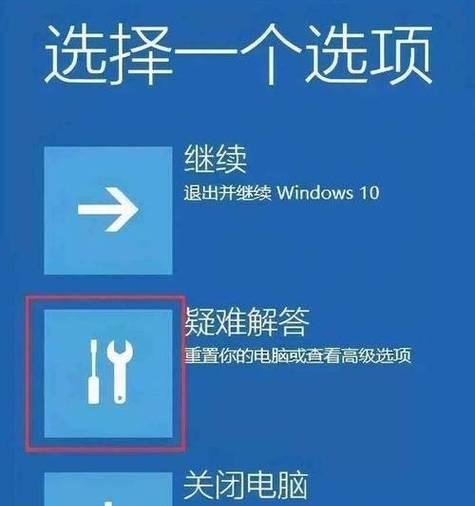电脑高清线插主板开机的正确步骤
- 数码知识
- 2025-07-01 09:56:01
- 4
在现代科技迅速发展的时代,电脑已经成为我们日常学习、工作和娱乐不可或缺的一部分。对于电脑的组装和维护,每一个细节都可能影响到最终的使用体验。对于新手来说,正确地连接高清线并启动电脑主机是一个基础而重要的步骤。接下来,我们将详细介绍电脑高清线插主板开机的正确步骤,并提供一些实用的技巧和常见问题的解答。
第一步:准备硬件和工具
在开始之前,请确保您已经准备好了所有必要的硬件组件,包括主板、CPU、内存条、电源、硬盘和显卡(如果主板不带有集成显卡)。还需要准备一根高清线(HDMI、DVI、VGA或其他适合您的显示器的连接线),以及螺丝刀等基本工具。
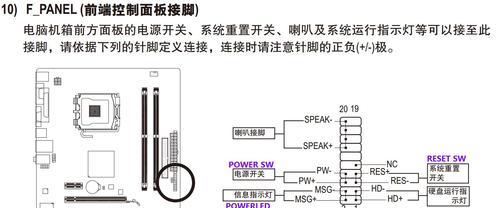
第二步:安装CPU和散热器
打开主板的CPU插槽盖,然后按照主板说明书的指导,正确地放置CPU,并确保其牢固地安装在插槽中。接着,将散热器与CPU上的导热硅脂相结合,并通过螺丝固定在主板上。务必确保散热器与CPU接触良好,以便有效散热。

第三步:安装内存条
找到主板上的内存条插槽(通常标记为DDR4或其他内存类型)。推开内存插槽两侧的锁扣,将内存条垂直插入插槽中,然后按压内存条,直到锁扣再次扣紧,内存条便安装完毕。

第四步:连接主板和其他组件
将硬盘、光驱等存储设备连接至主板上的SATA接口,并确保它们通过SATA数据线和电源线与电源单元相连。如有独立显卡,将显卡插入主板的PCI-E插槽,并使用螺丝固定。
第五步:连接高清线
找到主板上的视频输出接口(HDMI、DVI、VGA等),这是与显示器连接的关键。确保显卡或主板上的视频输出接口没有被其他部件阻挡。将高清线的一端连接到电脑的视频输出接口,另一端连接到显示器的相应输入端口。
第六步:安装电源
将电源单元安装到机箱中,然后将电源的24针和CPU供电接口连接到主板上。如果显卡需要额外供电,请确保连接相应的电源线。
第七步:检查和连接其他线缆
确保所有的风扇都正确连接,并检查所有硬件是否都已安全安装。将USB、音频等前面板线缆与主板上的对应接口连接好。
第八步:开机测试
最后一步,接上电源线,按下机箱上的电源按钮。如果一切安装正确,电脑应该会正常启动。此时,您可以设置BIOS或UEFI,确保硬件被正确识别和配置。
常见问题和实用技巧
问题1:开机时屏幕无显示怎么办?
如果您的电脑开机时屏幕没有显示,请检查以下几点:
确认高清线已经牢固地连接在主板和显示器两端。
检查显示器电源和信号输入是否正常,以及是否选择了正确的信号源。
重启电脑,检查是否有开机自检画面或任何错误代码,并根据提示进行诊断。
问题2:如何正确安装内存条?
确保内存条插入插槽时,对齐了插槽上的缺口。轻压内存条两端,直到两侧的锁扣卡入位置并发出“咔哒”声,表示内存条已经正确安装。
技巧1:主板布局
熟悉您的主板布局对于正确安装硬件和线缆至关重要。在开始组装之前,请详细阅读主板说明书。
技巧2:静电保护
在组装电脑的过程中,建议您佩戴防静电手环或经常触摸金属物体释放静电,以防止静电损坏电子元件。
技巧3:BIOS/UEFI设置
在首次开机时,您可能需要进入BIOS或UEFI设置来配置硬件。掌握基本的BIOS/UEFI设置知识,将有助于您更好地控制和优化您的电脑系统。
综合以上,电脑高清线插主板开机的正确步骤涉及到对硬件组件的细心处理和准确安装。通过遵循本文所列的详细步骤,即便是电脑组装新手,也能顺利完成电脑的组装和开机测试。在组装过程中,请时刻注意硬件的保护和安全操作,确保您的电脑能够正常启动并稳定运行。
版权声明:本文内容由互联网用户自发贡献,该文观点仅代表作者本人。本站仅提供信息存储空间服务,不拥有所有权,不承担相关法律责任。如发现本站有涉嫌抄袭侵权/违法违规的内容, 请发送邮件至 3561739510@qq.com 举报,一经查实,本站将立刻删除。!
本文链接:https://www.siwa4.com/article-27583-1.html